mysql第一次安装成功后初始化密码操作步骤
把文件解压到一个目录下

这是解压后的目录

将my.ini文件考进去
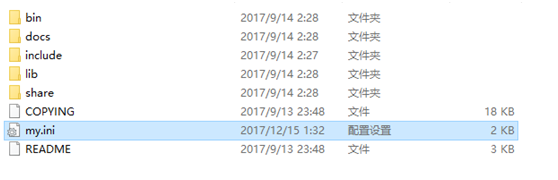
双击打开my.ini
找到这两行更改成自己的解压路径保存


右键此电脑属性
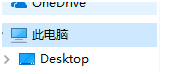
找到高级系统设置配置环境变量
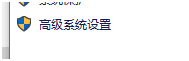
环境变量 新建 变量值是解压文件的路径
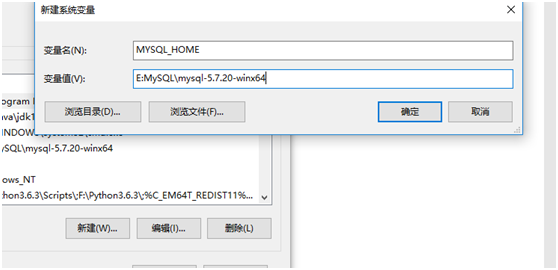
Path 单击path编辑
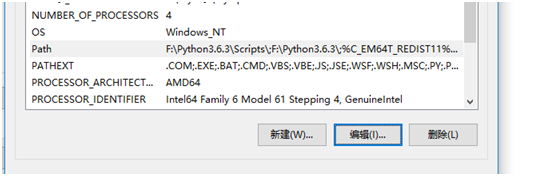
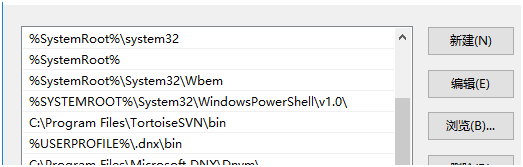
新建

之后 用管理员身份打开cmd进入文件路径

打开命令行窗口,在里面输入:mysqld --install

这个命令是安装服务, 执行完后, 提示英文的成功, 这时候你可以在你的 windows 服务中看到 MySQL 的服务,移除服务命令为:mysqld remove
接着输入:
|
1
|
mysqld --initialize --console |
执行这一步,是因为在MySQL5.7中没有data文件夹,需要用这几个命令产生data文件夹,并且初始化随机登陆密码
执行完会出现一大片英文,看不懂没关系,在最后面看到有一个 [email protected]: 后面有一连串的字母数字符号, 这是 MySQL 为你自动生成的随机密码. 要记下来, root就是登陆的用户名,一会我们登陆 MySQL 数据库的时候要用(或者直接按下enter进入)
启动mysql服务
在安装后只有启动了mysql服务才能用,
命令行输入:
|
1
|
net start mysql |

修改默认密码
之前系统随机生成的密码只能用来登陆,然后修改密码,用不了mysql,只有修改了才能用
启动了mysql服务后
命令行输入:mysql -u root –p

然后会提示要输入密码,就是之前生成的密码
登陆成功就是上图了,依次输入以下命令:
|
1
2
3
|
use mysql; update user set authentication_string=password(“newpassword“) where user=”root”; flush privileges; |
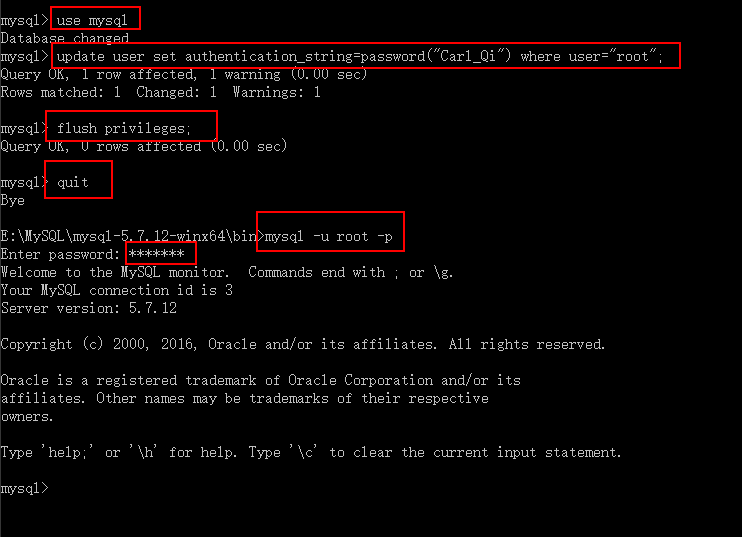
至此mysql已经全部安装配置完成了,可以直接用了,如图,可以查看原有的那些数据库。
停止服务的命令:exit
之后再次登陆mysql直接输入修改后的密码就能进入了
update user set authentication_string="1qaz1qaz" where user="root"; 重置密码
安装过程报错及注意事项
我在安装成功后启动MySQL服务时,服务启动不了,提示:MySQL服务无法启动 服务没有报告任何错误 请键入NET HELPMSG 3534 以获得更多帮助,如下:

解决方案:安装好MySQL后,打开cmd命令窗口,并且进入到MySQL安装目录中的bin目录,
然后输入如下命令回车即可:
|
1
|
mysqld --initialize-insecure --user=mysql |
执行完上面命令后,MySQL会自建一个data文件夹,并且建好默认数据库,
登录的用户名为root,密码为空,之后就可以通过命令net start mysql启动mysql服务了。
注:MySQL升级到5.7版本是没有data文件夹的,执行mysqld --initialize-insecure --user=mysql命令会自动新建data文件夹。
上面就是mysql 安装成功以及第一次安装成功初始化密码操作的全部知识点内容,感谢大家的阅读和对脚本之家的支持。
- php+MySQL实现登录时验证登录名和密码是否正确
- MySQL修改root密码的4种方法(小结)
- 解决MySQL8.0安装第一次登陆修改密码时出现的问题
- Linux下mysql 8.0.15 安装配置图文教程以及修改密码
- Mysql忘记密码的几种解决方案
- CentOs 7.*中配置安装phpMyAdmin的完整步骤记录
- centos下安装配置phpMyAdmin的方法步骤
- CentOS7 LNMP+phpmyadmin环境搭建 第三篇phpmyadmin安装
- 在CentOS上安装phpMyAdmin的教程
- 新安装的XAMPP访问phpmyadmin出错的解决方法
- phpmyadmin3 安装配置图解教程
- phpmyadmin安装时提示:Warning: require_once(./libraries/common.inc.php)错误解决办法
- 虚拟主机中phpMyAdmin的安装配置方法
- win2008 IIS7 安装PHPMYAdmin的方法
- Ubuntu查看修改mysql的登录名和密码、安装phpmyadmin


【推荐】编程新体验,更懂你的AI,立即体验豆包MarsCode编程助手
【推荐】凌霞软件回馈社区,博客园 & 1Panel & Halo 联合会员上线
【推荐】抖音旗下AI助手豆包,你的智能百科全书,全免费不限次数
【推荐】轻量又高性能的 SSH 工具 IShell:AI 加持,快人一步